Как включить vpn в опере на айфоне
Обновлено: 02.07.2024
Эта статья будет полезна всем, кто хочет посещать какие-то заблокированные сайты, или шифровать данные, которые мы просматриваем в интернете. Есть такая штука, как VPN. Скорее всего, вы уже о ней слышали, но наверное как и я, не очень понимаете что это такое. Я конечно же перед написанием статьи не поленился, и немного почитал на эту тему. Давайте сначала разберемся, что такое VPN, и зачем вообще это нужно.
VPN (Virtual Private Network) – в переводе виртуальная частная сеть. Если простым языком, то VPN позволяет нам получать анонимный доступ к разным ресурсам, и делать это как будто из другой страны. То есть, например, какой-то сайт заблокирован на территории нашей страны, и нам нужно его посетить. Мы включаем VPN, и можем заходить на этот сайт, как будто мы находимся в другой стране. Можно подменить наше местоположение в интернете и IP адрес. К тому же, вся информация через VPN шифруется.Вот так просто, запустив VPN, мы можем просматривать любые сайты, имитировать выход в интернет из какой-то переделенной страны, и при этом наше соединение будет безопасным и анонимным.
Мало кто этим пользуется, так как не очень понятно, как это работает, как настроить и все такое. Но, так как сейчас некоторые органы активно блокируют доступ к разным сайтам, то мне кажется, что популярность VPN соединения будет только расти. А тут еще такой популярный браузер как Opera получил встроенную функцию VPN. Причем, это совершенно бесплатная функция, и трафик там безлимитный.
Если у вас другой браузер, то возможно вам пригодится статья: VPN для Chrome, Opera, Firefox и Яндекс.БраузераПросто есть очень много сервисов и приложений, которые предоставляют VPN на платной основе. Как правило, все сервисы хорошие и рабочие, да и стоят не дорого. Но не все готовы платить. А если вам защищенное соединение, и доступ к заблокированным сайтам нужен с компьютера, да и то не всегда, то почему бы не использовать бесплатные VPN в самом браузере Opera. Устанавливать и особо настраивать ничего не нужно. Просто поставить одну галочку в настройках. Понимаю, что не все пользуются браузером Opera. Но вот о такой возможности в других браузерах я пока что не слышал. Как вариант, можно пользоваться любимым браузером, а Opera держать для посещения каких-то заблокированных сайтов, или других задач.
Как включить VPN в Опере
И так, открываем Оперу и заходим в настройки. Делается это вот так:
Переходим на вкладку "Безопасность", и ставим галочку возле строчки "Включить VPN".
Соединение через VPN мы включили.
Настройка встроенной функции VPN в Opera
Вы увидите значок, который появится возле строки ввода адреса и поисковых запросов. Если он будет голубого цвета, то это значит, что все отлично, и Опера сама подобрала для вас оптимальное виртуальное местоположение. И вы уже работает через безопасное соединение, и как будто с другой страны.
Нажмите на иконку, и вы увидите информацию по количеству переданных за месяц данных, и еще приятную надпись, что у вас безлимитный VPN-трафик. Это очень круто.
Если значок будет оранжевым, то просто выберите страну из списка. Вы в любом случае можете менять страну вашего виртуального размещения в сети интернет. Но если вам не принципиально, с какой страны вы будете заходить на сайты, то лучше оставить "Оптимальное местоположение".
Так же, ниже будет отображаться ваш текущий IP-адрес. И вы очень просто можете выключить VPN соединение, и включить его обратно, когда это необходимо.
Как вы уже поняли, таким способом мы подменяем не просто местоположение, но и свой IP-адрес. А еще, как я уже писал выше, это безопасное соединение, так как весь трафик шифруется.
Минусы подключения через VPN
Единственный минус, о котором я знаю, так это падение скорости интернет соединения. Это понятно, после включения VPN, мы уже не напрямую соединяемся с сайтом, а через прокси-сервер, и при этом из другой страны. Так что пинг может немного увеличится, а скорость интернет соединения снизится. В зависимости от выбранного сервера, скорость может проседать по-разному.
Вы можете проверить скорость интернета с включенным VPN, и без. А затем, выбрать в настройках другую страну, и проверить скорость еще раз.
Почему в Opera не работает VPN
Обновление статьи (22.05.2017). Пользователи начали жаловаться, что в последнее время встроенный в браузере Опера бесплатный VPN перестал работать, работает с перерывами, или сильно глючит. Есть такая проблема, сам столкнулся. Чаще всего, после включения идет постоянное "Соединение. " с сервером, а сам значок VPN оранжевого цвета (а должен быть синего) .

Решить как-то эту проблему вряд ли можно. Дело в том, что после блокировки в Украине популярных сайтов ВКонтакте, Одноклассники, Яндекс, все активно начали использовать VPN. И сервера компании Opera просто не выдерживают нагрузку. Отсюда и проблемы в работе.
Возможно, в ближайшее время в Opera решат эту проблему увеличением количества серверов, или их мощности. А может и вообще закроют их, или сделают платными. Хотя, это вряд ли. Потеряют много пользователей.
Выводы
Ну что, в Opera действительно сделали классную штуку. Безлимитный VPN, да еще и бесплатный. Да и сам факт, что не нужно нигде регистрироваться, что-то устанавливать и все это настраивать, конечно же радует. Все настраивается очень быстро и просто. Разберется даже ребенок. Хотя, дети сейчас и так лучше взрослых в этих делах разбираются 🙂
Для мобильных устройств, которые работают на iOS, есть несколько хороших и проверенных VPN сервисов. Об одном из таких я расскажу в этой статье. Компания Opera не только добавила бесплатный, встроенный VPN в свой браузер (подробнее читайте здесь), но и выпустила приложения Opera VPN для iPhone и iPad. Само приложение полностью бесплатное, как и работа через VPN-серверы компании Opera.
Мне кажется, что Opera VPN это лучшее решение для iOS устройств. Само приложение получилось очень простым и легким. Кроме VPN есть функция блокировки рекламы в браузерах (для владельцев сайтов, это не очень приятная новость :)) , и блокировка трекеров. Можно выбирать регион для смены своего местоположения в сети интернет. Работает все стабильно. Лично я никаких сбоев и обрывов не заметил. А они могут быть, так как из-за заблокированных провайдерами в Украине Одноклассников, ВКонтакте, Яндекса и других сайтов, все начнут активно использовать VPN. В том числе на смартфонах iPhone и планшетах iPad. А это большая нагрузка на серверы. Возможно, будет увеличена их мощность, или количество.

После установки Opera VPN достаточно включить функцию в приложении, или настройках на своем iPhone, или iPad, и будут доступны все заблокированные сайты и сервисы. Все будет открываться не только через браузер, но и через приложения. Заблокированный ВКонтакте отлично работает через приложение на iPhone. Можно даже музыку слушать. Яндекс.Карты так же работают. А все данные, которые вы будете передавать, или получать, будут зашифрованы и защищены. У меня к компании Opera доверия больше, чем к каким-то другим VPN сервисам.
Не секрет, что чаще всего VPN используют для посещения сайтов, доступ к которым закрыт провайдерами. В том числе на мобильных устройствах, которые работают на iOS.
Бесплатный VPN от Opera для iPhone и iPad
Сейчас подробнее рассмотрим процесс установки и настройки приложения Opera VPN.
Установить его можно из App Store. Просто в поиске наберите "opera vpn" и загрузите приложение на свой телефон, или планшет. У меня приложение уже было установлено.

Дальше запускаем Opera VPN и видим презентацию приложения и инструкции по работе. Все на русском и все понятно.
Чтобы включить VPN на своем Айфоне, достаточно нажать на кнопку "Включить", или перейти на вкладку "Настройки" и активировать ее там. Возле значка Wi-Fi (сотовой связи) появится иконка VPN.

Так же в настройках можно включить блокировку рекламы и трекеров. Есть сайты, на которых блокировка рекламы не помешает. Но на большинстве сайтов размещается нормальная, полезная реклама. Более того, эти сайты развиваются и существуют благодаря этой рекламе. Блокировать рекламу, или нет – решать вам.
Чтобы сменить регион (VPN-сервер) , достаточно нажать на иконку в виде молнии и выбрать страну из списка. Но я советую оставить функцию "Выбрать ближайший регион".

Так же включать и отключать VPN можно в настройках самого iPhone и iPad.
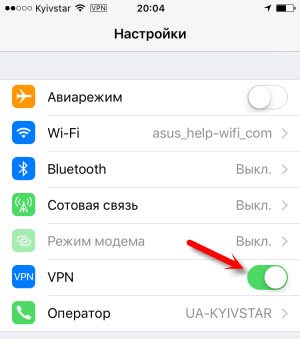
Это все, что вам необходимо для обхода блокировки сайтов и приложений на своем iPhone, или iPad.
В подключении через VPN есть свои минусы
Давайте рассмотрим их:
- Более низкая скорость. Все конечно же зависит от конкретного сервера и других факторов. Но в любом случае, ваш смартфон, или планшет соединяется с сайтом не напрямую, а через VPN-сервер, который находится в другой стране. А это может повлиять на скорость загрузку самого сайта, или контента в приложении.
- Неудобство использования. Все время нужно включать VPN в настройках, отключать его, следить за работой. Само соединение может зависать, или вообще не работать. На первый взгляд кажется что это ерунда, но если пользоваться этим каждый день, то начинает немного напрягать. Opera VPN работает вроде бы стабильно.
- Безопасность. С одной стороны, ваши данные защищены (зашифрованы), а с другой стороны, они проходят через сервера другой компании.
- Нет возможности включить работу VPN только для определенных приложений, или сайтов.
Но если вы хотите посещать заблокированные сайты, то придется смерится с этими минусами. Иначе никак.
А какое VPN приложение используете вы на своем iOS устройстве? Обязательно напишите в комментариях!


В глазах многих VPN – средство для посещения сайтов, доступ к которым по каким-то причинам запрещён. Конечно, платить за борьбу с непонятными ограничениями не слишком-то и хочется… Но не больше ли вы теряете, доверяя бесплатным VPN?
Как вообще это работает

VPN (Virtual Private Network) – виртуальная частная сеть. Изначально технология VPN создавалась для компаний, которым было нужно обеспечить сотрудникам безопасный доступ к своим электронным ресурсам. При этом сотрудники могли быть где угодно – в офисе, в другой стране и т.п.
Сегодня VPN вышли за рамки корпоративного использования. Это сети, которые работают поверх интернета. Соединяетесь с VPN вы, конечно, через интернет: вам нужно знать адрес сервера, а иногда – также логин и пароль для входа. Но с нужным вам сайтам уже соединяется сама VPN и отдаёт вам трафик оттуда.
Используя VPN, вы соединяетесь с веб-ресурсами через посредника. Так как для IP посредника нет ограничений, они снимаются и для вас
Обычно VPN-сервер поднимается на сервере в дата-центре или серверах в разных странах мира, программно объединённых в одну систему. А на компьютере пользователя устанавливается клиент, который нужен для подключения и комфортной работы. В роли клиента может выступать специальное приложение, расширение для браузера и др.
Когда вы подключаетесь к VPN, формируется специальный туннель – зашифрованный канал связи
Обычно VPN-соединение между клиентом и сервером шифруется. Зашифрованные данные передаются провайдеру, а затем – на VPN-сервер. Для обратной передачи используется тот же алгоритм. Это позволяет, к примеру, скрыть ваш трафик от провайдера или от людей, которые могут его анализировать.
Но не всё так безоблачно. К примеру, никто не даст гарантии, что сервис не располагает ключами для расшифровки вашего трафика. Или вообще его шифрует.
Как зарабатывают бесплатные VPN

На голом энтузиазме долго не протянешь. И владельцам бесплатных VPN-сервисов, естественно, нужно зарабатывать, ведь не ради мира во всём мире и назло Роскомнадзору врагам покупается оборудование, оплачивается трафик и IP-адреса, выдаётся зарплата сотрудникам и т.п.
Вариант первый – когда бесплатный VPN зарабатывает на рекламе. Это вполне нормально: хочешь пользоваться халявой, смотри объявления.
Но на показах объявлений много не заработаешь. Тем более есть более выгодный вариант: собирать информацию о пользователях. Отслеживать, кто что искал, кто кому что писал, какие логины и пароли вводил. Вот два примера, которые изменили представление о бесплатных VPN.
Opera VPN

Хорошо, если сервис честно признаётся, что продаёт данные. Например, компания SurfEasy, которую Opera купила для встраивания VPN в браузер, заявляла, что решение собирает информацию. Пусть и анонимную.
Opera интересует, как группы пользователей используют мобильные устройства. Эти данные она потом может предоставить исследователям и рекламодателям. Кому не нравится – в сад:
Мы понимаем, что такие условия подходят не всем, поэтому у нас есть отдельные платные сервисы.
Впрочем, SurfEasy подчеркнула, что о самих пользователях информацию не собирает. Всем сразу полегчало, конечно.
Но и это ещё не всё. Польский исследователь Михал Шпачек заявил, что на самом деле Opera VPN – это вообще не VPN. Разработчик увидел в интерфейсе строку «Защищенный прокси предоставлен компанией SurfEasy Inc.» и понял: что-то здесь не так.
Шпачек полез в исходный код и опубликовал результаты на GitHub. Разработчик утверждает:
Мы называем наш VPN «браузерным VPN». Под капотом у этого решения – защищенные прокси, работающие в разных уголках мира, через которые проходит весь трафик браузера, в зашифрованном должным образом виде. [Наше решение] не работает с трафиком других приложений, как системные VPN, но, в конце концов, это лишь браузерный VPN.
И самое вкусное: даже если вы включили VPN в Opera, браузер всё равно раскрывает ваш реальный IP. Это известная проблема с WebRTC, которой подвержены многие браузеры.
Чтобы отключить WebRTC в Opera, можно установить WebRTC Leak Prevent. Но и он оставит публичный IP видимым, хотя локальный IP скроет.
Hola или Hole?

Другие, впрочем, не лучше. Например, VPN-расширение Hola продает пользовательский трафик направо и налево. К тому же содержит уязвимости удаленного выполнения кода. Это раскрылось в мае 2015 года, когда администратор интернет-доски 8chan сообщил о DDoS-атаке на сайт. Посетителей ресурса резко стало в 100 раз больше, чем обычно. Весь трафик направлялся на скрипт для постинга post.php (а сайт не использовал капчу!), и PHP-FPM упала.
Администраторы выяснили, что атаку проводили с использованием каналов пользователей с Hola. Их каналы скрыто перехватывала дочерняя фирма Luminati. В результате она располагала 9 млн уникальных выходных узлов. И зарабатывала на этом: не менее 20 долларов за первые 100 ГБ трафика.
И что, кого-то за это посадили или оштрафовали? Нет, конечно.
Hola просто добавила несколько пунктов в свой прайс-лист. Например, чтобы пользоваться VPN и не отдавать канал Luminati, нужно было заплатить 5 долларов в месяц.
При этом администраторы 8chan нашли в Hola такие дыры, как раскрытие уникального идентификатора пользователя и адресов некоторых функций, чтение произвольных файлов до NULL-байта, а главное – повышение привилегий до SYSTEM под Windows и удаленное выполнение кода. Их, конечно, быстро устранили, но сколько там ещё дыр, никто не знает.
А энтузиасты запилили сайт «Adios, Hola!», который показывал, почему стоило как можно быстрее удалить расширение Hola для браузера. Здесь предоставлялась информация о том, можно ли вас идентифицировать или выполнить код от вашего и привилегированного пользователя SYSTEM, а также являетесь ли вы exit-узлом.
Да, самое смешное. Hola официально ответила на обвинения:
Skype тоже использовал ваш трафик. Мы продаем Luminati только порядочным клиентам (а не как Tor). Уязвимости есть у всех: Apple iCloud, Snapchat, Skype, Sony, Evernote, Microsoft.
Действительно, все не идеальны. Пользуйтесь тем, что дают.
Hotspot Shield

Ещё один сервис, вокруг которого разгорелся скандал. Казалось бы, Hotspot Shield честно предупреждал, что показывает на каждой странице рекламу. Но всё оказалось гораздо опаснее.
Центр демократии и технологий (Center for Democracy and Technology, CDT) США обратился в Федеральную торговую комиссию США с жалобой на деятельность Hotspot Shield. В жалобе говорилось, что сервис нарушает собственную политику конфиденциальности.
Правозащитники установили, что Hotspot Shield отслеживает и перехватывает трафик, собирает данные о пользователях
Специалисты CDT провели совместное исследование с Университетом Карнеги-Меллона. Результаты неутешительные: сервис собирал MAC-адреса, IMEI, названия беспроводных сетей и другую информацию, которая деанонимизирует пользователей.
Исследователи оценивали работу не только сервера, но и клиентского приложения. Они провели реверс-инжиниринг клиента и нашли пять разных библиотек, которые могут задействовать для отслеживания пользователей.
И другие неприятности
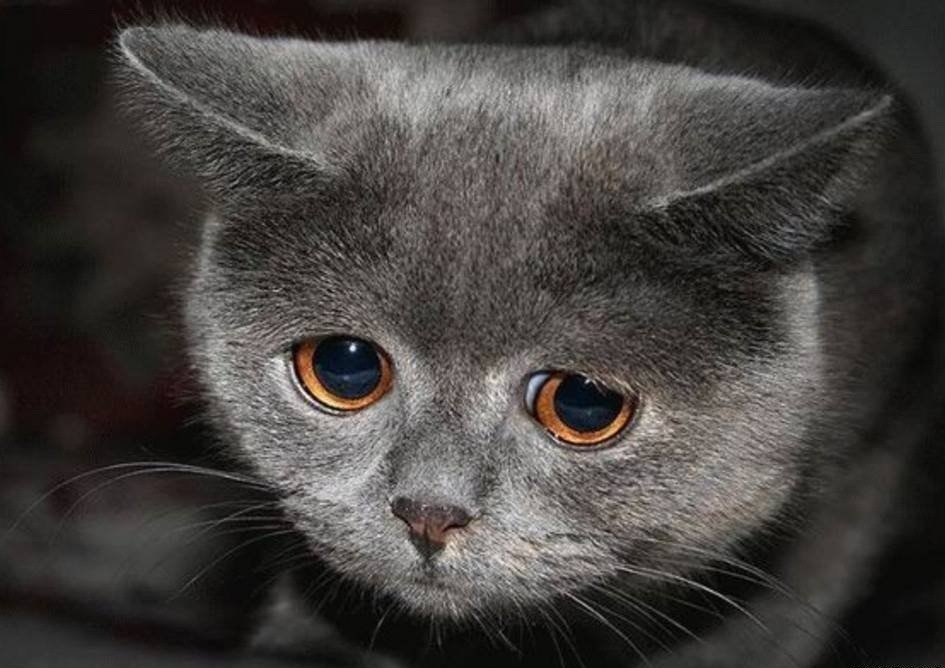
VPN может внезапно отвалиться, а вы этого даже не заметите. Позитивный сценарий: если вы просто не откроете следующую страницу в браузере и обнаружите проблему.
Но что, если вы сознательно скрывали IP или передавали конфиденциальную информацию, а она вдруг утекла в открытый канал?
Чтобы VPN-соединение не отвалилось внезапно, стоит использовать утилиты вроде VPNetMon или VPNCheck. Первая следит за VPN-соединением, и если оно перестаёт работать, завершает выбранные вами приложения. Вторая при утере соединения либо завершает приложения, либо отключает сетевую карту. Чтобы уже наверняка ничего никуда не утекло.
Конечно, такое может произойти и с платными VPN. Но платные клиенты тщательнее тестируют и дорабатывают, так что вероятность ошибки гораздо ниже.
Что же делать
Пользоваться платными VPN. По крайней мере, там, где вы вводите личные данные и передаёте важную информацию. И тем более если вы часто пользуетесь Wi-Fi в общественных местах.
Конечно, и в случае с платными серверами никто не застрахован от перехвата трафика. Так что избегайте старого протокола PPTP и ищите решения на новом OpenVPN, читайте рейтинги, отзывы и лицензионные соглашения, сравнивайте и не ведитесь на громкую рекламу.
(18 голосов, общий рейтинг: 4.83 из 5)
После проделок разработчиков оперы и Роскомнадзора мы лишились удобной и бесплатной функции VPN в Opera. Но не долго горевали россияне. Мы нашли способ как вернуть VPN в Opera и отключить автообновление.
И вот пришла очередь мобильных устройств. В данной статье я покажу вам как включить VPN в Opera на телефоне с Андроид и IOS. Сделать это можно всего за несколько простых действий в настройках мобильной оперы.
Как включить VPN в Opera Mobil на телефоне? Пошаговая инструкция.
Чтобы вы снова могли посещать запрещенные и заблокированные сайты в России достаточно включить одну настройку в мобильной версии браузера опера. Давайте я покажу вам как включить VPN в Opera Mobil на телефоне с Андроид и IOS. Этот способ универсален и подойдет для любой операционной системы.
Запустите мобильную версию браузера опера на своем телефоне или любом другом устройстве на андроиде или IOS.

Зайдите в главное меню, нажав на иконку логотипа оперы (у меня она в правом нижнем углу).
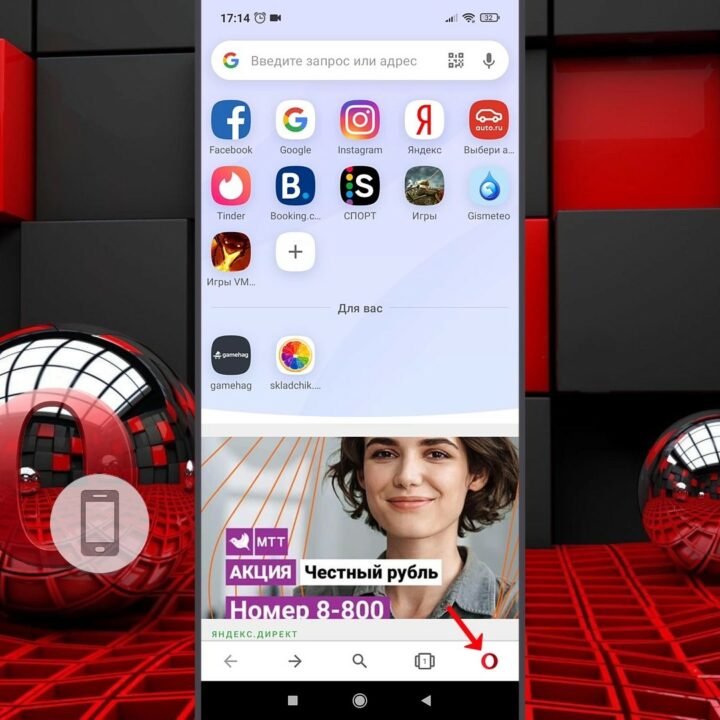
Обратите внимание! На некоторых устройствах в главное меню можно попасть через три вертикальные точки.
В открывшемся всплывающем главном меню перейдите в раздел «Настройки».
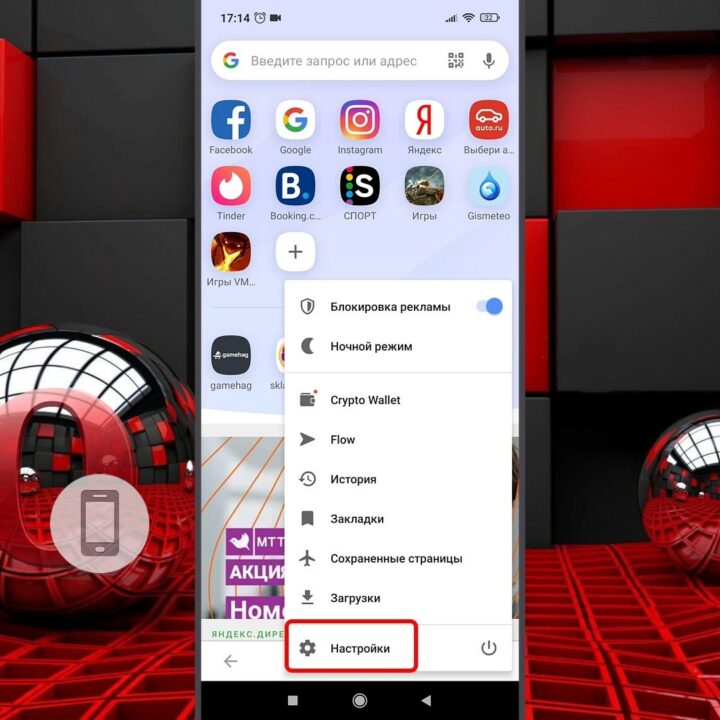
В открывшихся настройках необходимо включить режим экономии трафика. Для этого кликните по соответствующему ползунку.
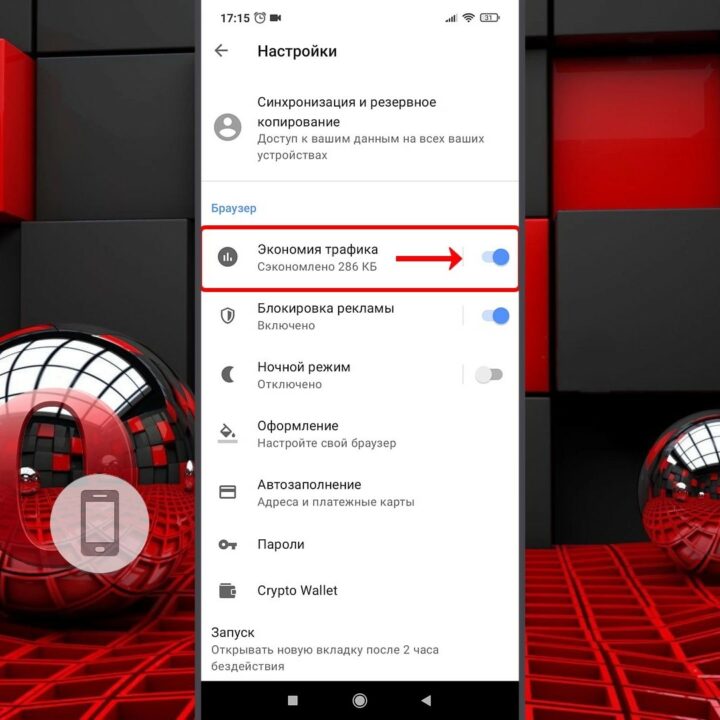
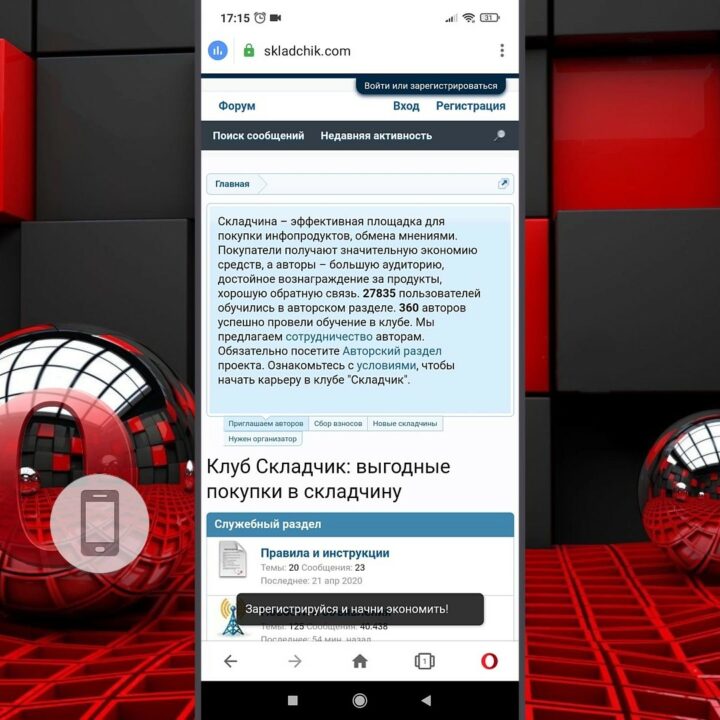
Как видите все работает. И чтобы включить VPN в Opera на телефоне с Андроид или IOS необходимо было совершить всего пару простых действий.
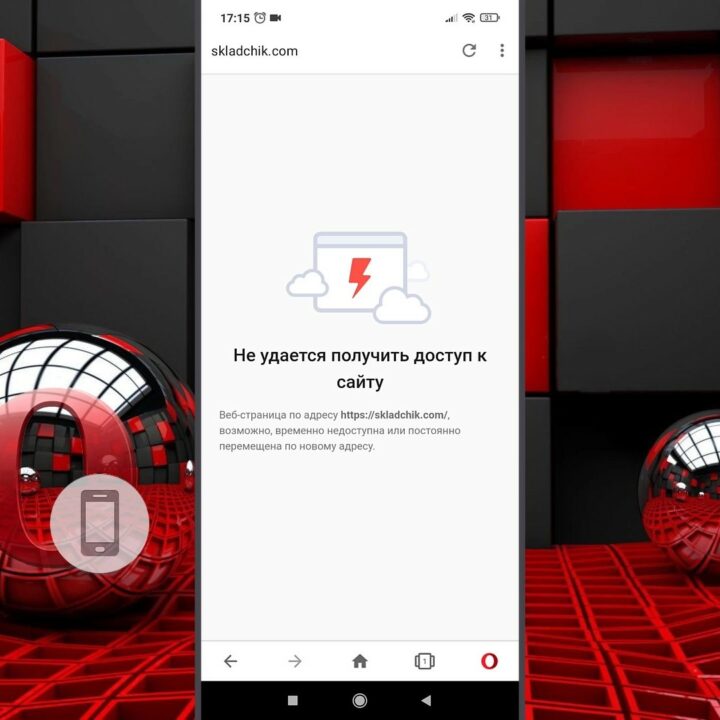
Вот таким образом вы можете включать и отключать VPN в своей мобильной опере, когда вам это необходимо. Если вам что-то осталось не понятно, то посмотрите пожалуйста видео на моем канале Ютуб.
Видео. Как включить VPN в Opera на Андроиде и IOS
Вот таким образом можно обойти блокировки Роскомнадзора и посещать любые запрещенные сайты через мобильную оперу на вашем устройстве.
Напишите в комментариях получилось ли у вас зайти на какой-либо заблокированный ресурс. А если нет, то какой у вас мобильный оператор или провайдер, если вы использовали wi-fi.
Поделитесь этой статьей в своих социальных сетях, нажав на соответствующие иконки под статьей. Уверен вашим знакомым эти знания также пригодятся.
Подпишись на нас ВКонтакте , FaceBook , Twitter , Telegram или смотри нас на YouTube
После обновления браузера Opera до последней версии у него пропала функция VPN, и многие пользователи озадачились как включить VPN в последней версии Opera, так как привыкли что некоторые заблокированные сайты только, так и можно посетить.
В своих предыдущих статьях я показывал, как вернуть VPN в Opera, но при этом необходимо было удалять новую версию оперы и устанавливать более раннюю.
Если вы все же хотите пользоваться новой версией оперы и при этом использовать функцию VPN, то дочитайте эту не большую пошаговую инструкцию до конца и если даже что-то не поймете, посмотрите видео.
Чтобы включить впн в последней версии оперы нам понадобится проделать всего два шага.
Шаг-1: Бесплатное расширение, включающее VPN в браузере Opera
Откройте оперу и перейдите на страницу расширения «Opera Free VPN» по следующей ссылке:
В открывшемся окне кликните по зеленой кнопке «Включить в Opera»
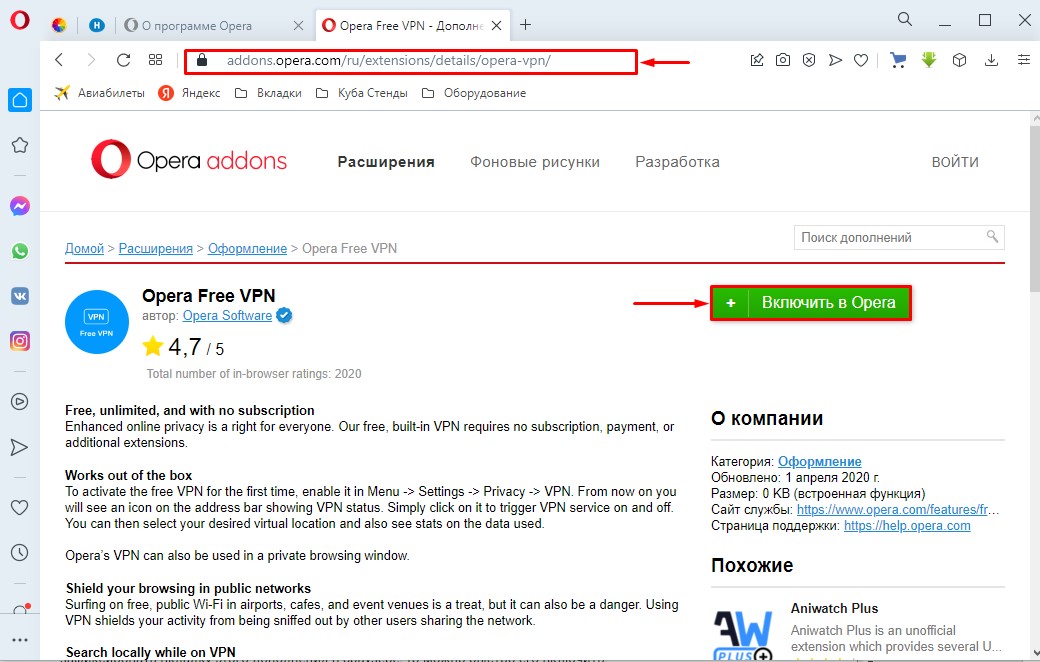
Шаг-2: Закрепление вкладки включения VPN через бесплатное расширение «Opera Free VPN»
Кликните правой кнопкой по открытой вкладке расширения «Opera Free VPN» и выберите пункт «Зафиксировать вкладку».
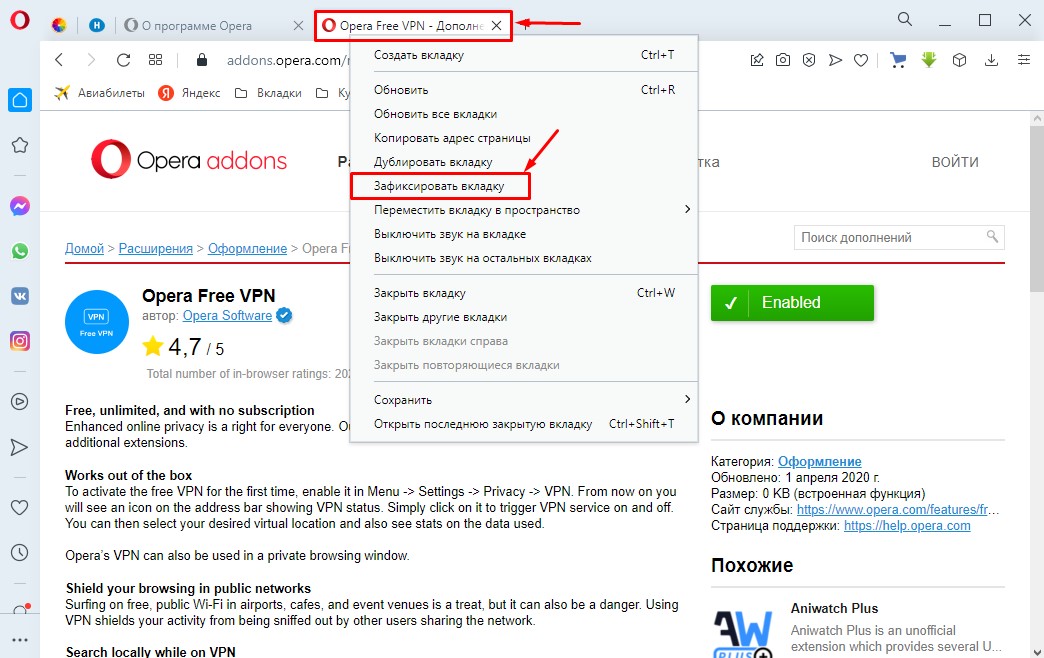
Кликните по зафиксированной вкладке левой кнопкой мыши и, не отпуская кнопку, перетащите ее в удобное для вас место. Например, в левый угол.
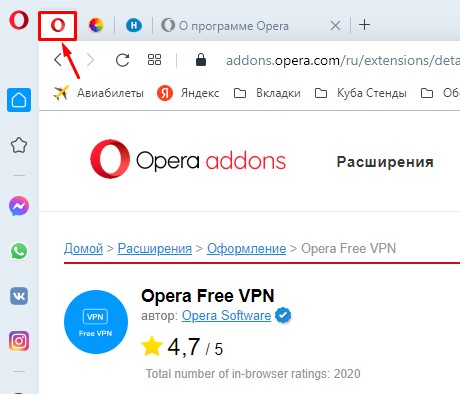
На этом все! Теперь можете открыть любой заблокированный сайт. Небольшим минусом данного способа является то, что вы не можете выбрать регион включения впн: Азию, Европу или Америку.
Если у вас что-то не получилось, то посмотрите видео и вам все станет понятно.
Видео: Как включить VPN в последней версии Opera? Всего 2 клика!
Пишите ваши комментарии. Все ли у вас получилось? Если нет, то сохраните сайт в закладки, в следующей статье расскажу еще об одном расширении, которое включает VPN в браузере Opera и не требует фиксации вкладок.
Подпишись на нас ВКонтакте , FaceBook , Twitter , Telegram или смотри нас на YouTube
Читайте также:

